- Beberapa monitor melayani dengan sempurna tren produktivitas multitasking saat ini.
- Semudah mengatur beberapa monitor di PC Anda, ada beberapa hal yang perlu diketahui sebelumnya.
- Jika Anda memiliki dilema terkait perangkat lunak lainnya, Anda akan menemukan jawabannya di Bagian Cara-Untuk.
- Kami memiliki panduan yang lebih menarik. Lihat di Windows 10 Hub.
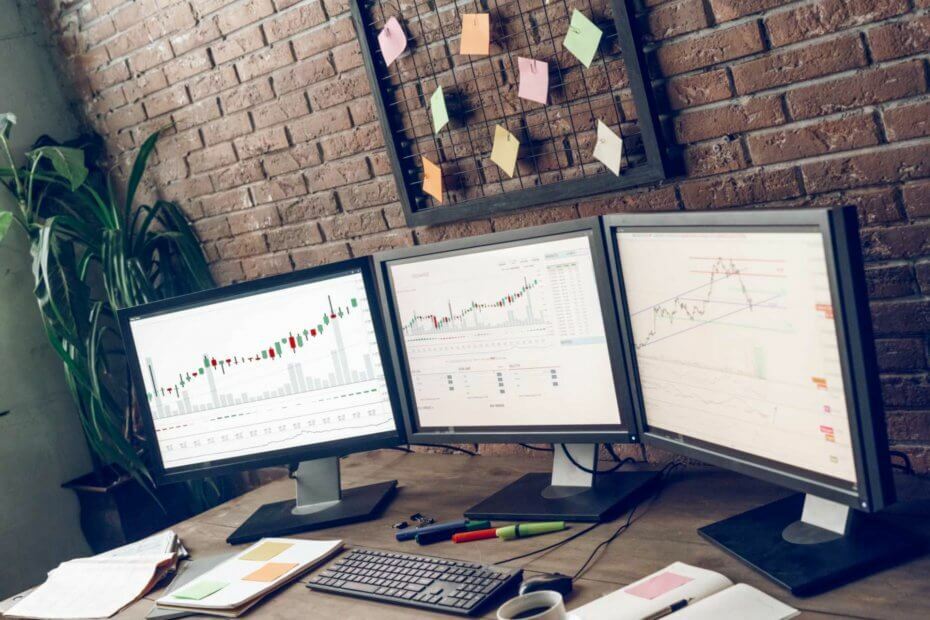
Perangkat lunak ini akan memperbaiki kesalahan umum komputer, melindungi Anda dari kehilangan file, malware, kegagalan perangkat keras, dan mengoptimalkan PC Anda untuk kinerja maksimal. Perbaiki masalah PC dan hapus virus sekarang dalam 3 langkah mudah:
- Unduh Alat Perbaikan PC Restoro yang dilengkapi dengan Teknologi yang Dipatenkan (tersedia paten sini).
- Klik Mulai Pindai untuk menemukan masalah Windows yang dapat menyebabkan masalah PC.
- Klik Perbaiki Semua untuk memperbaiki masalah yang memengaruhi keamanan dan kinerja komputer Anda
- Restoro telah diunduh oleh 0 pembaca bulan ini.
Apakah Windows 10 mendukung tiga monitor? Jawabannya pasti Iya. Saat ini, beberapa konfigurasi monitor adalah hal yang umum karena multitasking pada satu layar terlalu membatasi.
Memiliki tiga monitor bisa sangat berguna saat Anda perlu melihat banyak informasi sekaligus atau saat bermain juggling dengan beberapa spreadsheet, menulis artikel sambil juga melakukan penelitian, coding, melihat dokumentasi, bermain game, dll.
Jika tidak, waktu yang dihabiskan untuk memindahkan atau mengubah ukuran jendela akan membuang-buang waktu.
Jadi, dalam artikel di bawah ini, Anda akan mengetahui cara memanfaatkan pengaturan beberapa monitor di perangkat Anda.
Bagaimana cara mengatur 3 tampilan di Windows 10?
- Hal-hal yang perlu dipertimbangkan sebelum menyiapkan tiga monitor
- Cara mengatur tiga monitor di Windows 10
- Cara mempersonalisasi pengaturan Anda – bilah tugas dan wallpaper
1. Hal-hal yang perlu dipertimbangkan sebelum menyiapkan tiga monitor
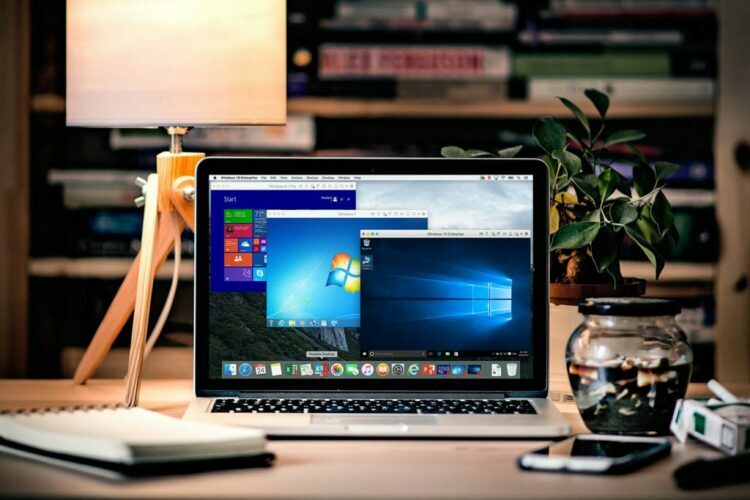
Anda dapat menemukan aplikasi khusus yang dapat membantu membuat pengaturan multi-monitor menjadi lebih mudah.
Lebih khusus lagi, aplikasi seperti TampilanFusion, misalnya, menghadirkan beberapa fitur ke perangkat Anda sehingga Anda dapat menambahkan, mengelola, atau menyesuaikan beberapa monitor dari satu unit perangkat keras.
Untuk setiap monitor yang ditambahkan, ada bilah tugas terpisah untuk membantu mengatur semuanya.
Selain itu, alat ini memungkinkan menggunakan baik menggunakan fungsi built-in atau membuat Anda sendiri untuk ukuran dan memindahkan semua jendela sesuai dengan kebutuhan Anda.
Bahkan termasuk fitur Remote Control untuk mengintegrasikan dan mengelola aplikasi dari tablet atau smartphone.

TampilanFusion
Solusi termudah dan paling kuat untuk menambah, menyesuaikan, dan mengelola beberapa monitor di PC Anda.
Kunjungi situs web
Jika Anda ingin melanjutkan pengaturan manual, hal pertama yang harus Anda pertimbangkan adalah berapa banyak port grafis – VGA, HDMI, DVI, atau DisplayPort – yang dimiliki komputer Anda.
Anda dapat mengatur beberapa monitor menggunakan port pada kartu grafis Anda tetapi juga yang ada di motherboard Anda.
Jalankan Pemindaian Sistem untuk menemukan potensi kesalahan

Unduh Restoro
Alat Perbaikan PC

Klik Mulai Pindai untuk menemukan masalah Windows.

Klik Perbaiki Semua untuk memperbaiki masalah dengan Teknologi yang Dipatenkan.
Jalankan Pemindaian PC dengan Alat Perbaikan Restoro untuk menemukan kesalahan yang menyebabkan masalah keamanan dan perlambatan. Setelah pemindaian selesai, proses perbaikan akan mengganti file yang rusak dengan file dan komponen Windows yang baru.
Meskipun Anda memiliki lebih dari dua port, bukan berarti Anda dapat menggunakan semuanya secara bersamaan. Untuk memeriksa ini, Anda perlu melakukan sedikit riset.
Jadi buka Google dan secara khusus cari model kartu grafis Anda (misalnya. NVIDIA Quadro K1200 tiga monitor).
Jika ternyata kartu grafis Anda tidak mendukung tiga monitor, solusinya adalah dengan membeli kartu grafis tambahan. Dalam hal ini, pastikan ada cukup ruang di komputer Anda dan Anda memiliki slot yang cukup.
Jika monitor Anda memiliki dukungan multi-streaming DisplayPort, Anda dapat menggunakan kabel DisplayPort untuk menyambungkan monitor tambahan satu sama lain.
Kartu grafis Nvidia tidak terdeteksi pada Windows 10? Inilah yang harus Anda lakukan
2. Cara mengatur tiga monitor di Windows 10
- Untuk memilih bagaimana Anda ingin menggunakan tampilan Anda di Windows 10, tekan Jendela + P tombol pada keyboard Anda. Pilih mode tampilan baru dari opsi yang tersedia:
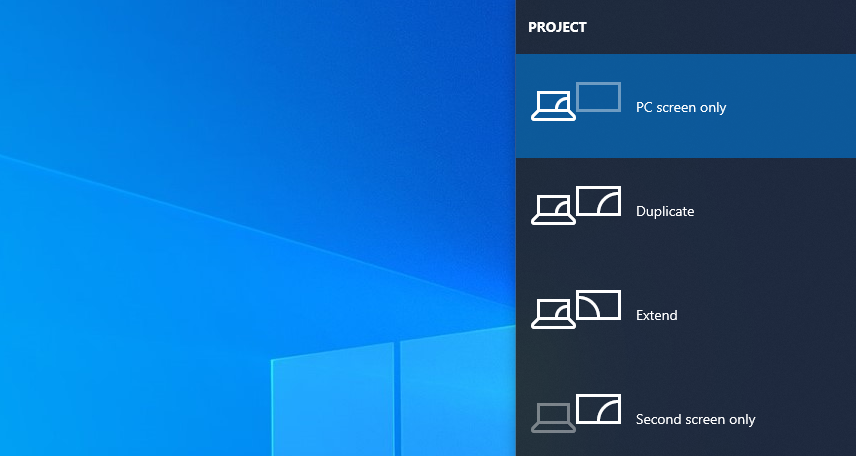
- Hanya layar PC – gunakan hanya monitor utama
- Duplikat – Windows akan menampilkan gambar yang sama di semua monitor
- Memperpanjang – beberapa monitor digabungkan untuk memberi Anda desktop yang diperbesar
- Layar kedua saja – hanya monitor kedua yang akan digunakan
- Anda harus memilih Memperpanjang pilihan saat Anda menggunakan tiga monitor.
- Kemudian, konfigurasikan tampilan Anda di Windows 10.
- Pergi ke Pengaturan dan kemudian pergi ke Sistem
- Navigasi ke Tampilan
- Klik Mengenali untuk menarik dan melepas tampilan sehingga Windows dapat memahami posisi fisiknya
- Pilih diantara Pemandangan dan Potret untuk mengubah orientasi tampilan yang dipilih
- Klik Menerapkan untuk menyimpan perubahan
Catatan: Jika Windows tidak berhasil mendeteksi ketiga monitor Anda, tekan tombol Deteksi tombol
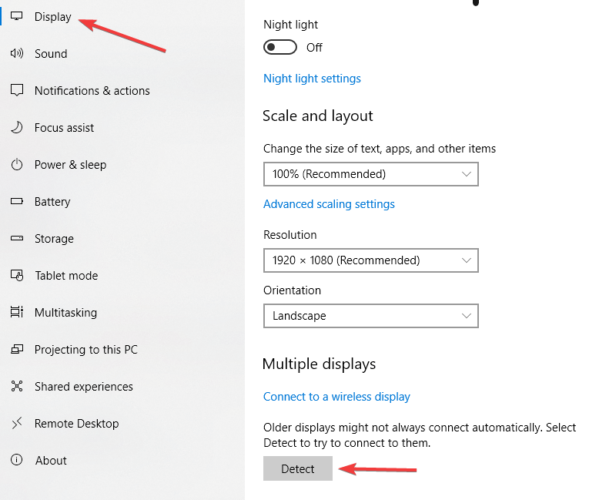
3. Cara mempersonalisasi pengaturan Anda – bilah tugas dan wallpaper
- Klik kanan pada Desktop dan pilih Personalisasi
- Pergi ke Bilah tugas dan aktifkan Tampilkan bilah tugas di semua tampilan
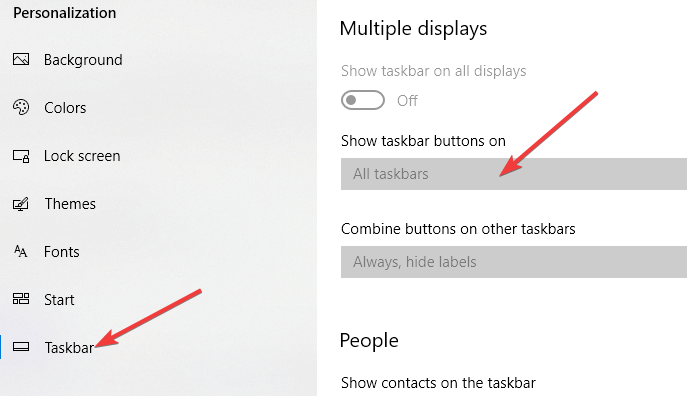
Anda juga dapat memilih bagaimana, di mana, atau kapan Anda ingin tombol bilah tugas muncul.
Jika mau, Anda dapat mengatur wallpaper berbeda untuk setiap monitor. Atau, ada folder penuh gambar yang dapat diacak secara acak sebagai wallpaper desktop dengan gambar berbeda di tiga layar yang Anda gunakan:
- Klik kanan pada Desktop dan pilih Personalisasi
- Pilih Slideshow dan klik Jelajahi dibawah Pilih album untuk tayangan slide Anda
- Sesuaikan parameter Ubah gambar setiap ke waktu Anda ingin gambar baru dipilih
- Memungkinkan Acak dan pilih Mengisi.
Catatan: Jika Anda ingin memiliki gambar yang sama di ketiga monitor, pilih Menjangkau.
Kami harap kami berhasil menunjukkan kepada Anda bahwa menggunakan tiga tampilan tidak terlalu rumit setelah Anda memiliki semua detail yang tepat, dan setelah Anda tahu semuanya berjalan bersama.
Beri tahu kami tentang pengalaman Anda di bagian komentar di bawah.
 Masih mengalami masalah?Perbaiki dengan alat ini:
Masih mengalami masalah?Perbaiki dengan alat ini:
- Unduh Alat Perbaikan PC ini dinilai Hebat di TrustPilot.com (unduh dimulai di halaman ini).
- Klik Mulai Pindai untuk menemukan masalah Windows yang dapat menyebabkan masalah PC.
- Klik Perbaiki Semua untuk memperbaiki masalah dengan Teknologi yang Dipatenkan (Diskon Eksklusif untuk pembaca kami).
Restoro telah diunduh oleh 0 pembaca bulan ini.


![Kabel terbaik untuk monitor 144Hz [Panduan 2021]](/f/c36d0fba1ba8a44fa51f1e6e636ed2e2.jpg?width=300&height=460)